Devlet Toplantıları ve Herkese Açık Toplantılar İçin Zoom Güvenlik Yönergeleri
Zoom, devletlerin ve diğer tüzel kişiliklerin uzaktan ve hibrit herkese açık toplantılar yoluyla seçmenler ve paydaşlarla etkileşim kurmasına yardımcı olmak için kullanımı kolay, sektör lideri ürünler sunar. Herkese açık olmaları nedeniyle bu toplantılarda istenmeyen girişler ve kesintiler yaşanabilir veya uygunsuz materyaller paylaşılabilir. Aşağıda, devletinizin veya kuruluşunuzun ve seçmenlerinizin gündeminizdeki önemli konulara odaklanabilmesi için istenmeyen aktiviteleri nasıl önleyebileceğinize dair öneriler paylaştık.
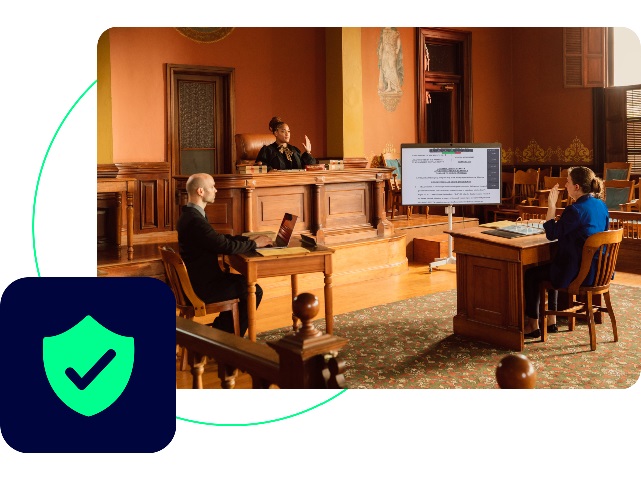
Bu makalede, herkese açık toplantılara katılan kişilerin rollerini ifade etmek için üç terim kullandık:
Toplantıyı düzenleyen ve toplantı ayarlarını kontrol eden kişidir;
Bir kent konseyi toplantısındaki konsey üyeleri gibi toplantıda konuşacak ve muhtemelen materyal paylaşacak bir veya birden fazla kişidir;
Toplantıya katılan ve katılımları Oturum sahibi tarafından kontrol edilebilen herkese açık toplantı üyeleridir

Herkese Açık Toplantılarınız için Zoom Webinars'ı kullanmayı düşünebilirsiniz
Zoom Webinars, oturum sahibinin toplantı deneyimi üzerinde daha kontrol olanağına sahip olmak istediği toplantılarda büyük kitlelere sunum yapmak için harika bir yol sunar. Zoom Webinars; açık duruşmalar, kent konseyi oturumları, dini buluşmalar, büyük şirket toplantıları, ürün duyuruları, müşteri konferansları, konserler ve daha fazlası gibi büyük etkinlikleri destekler. Bir web semineri sırasında, Oturum Sahibi sorular sorabilir ve panelistler göz önünde olurlar. Hedef kitle ise dinlemek ve bilgiler edinmek üzere katılım sağlar.
Web seminerleri yalnızca konuşmacılara, oturum sahiplerine ve ortak oturum sahiplerine konuşma olanağı sağlayarak toplantınızın güvenliğini artırır. Web semineri oturum sahibi veya yöneticisi olarak ana panelist, yargıç veya belediye meclis üyesi gibi kişilerden kimlerin konuşacağını belirleyebilir ve bu kişileri panelist olarak ekleyebilirsiniz.
Zoom Webinars Nasıl Çalışır?
Varsayılan olarak, rolsüz katılımcılar ses ya da video kullanma veya ekranlarını paylaşma olanağına sahip olmaz. Bu durum, yalnızca belirlenen konuşmacıları görebilecekleri, dinleyebilecekleri ve yalnızca herkese açık yorum yazma veya Soru-Cevap oturumu gibi oturum sahibinin izin verdiği yerlerde konuşabilecekleri anlamına gelir. Böylece, kesintiler yaşanma olasılığı azaltılır. Rolsüz katılımcılar sessize alındıklarında bile Soru-Cevap Paneli, Web Semineri Sohbeti, Anketler, Tepkiler ve Web Semineri Sonrası Anketi gibi yollarla etkileşim kurabilir, başka rolsüz katılımcıların sorularını yanıtlayabilir veya bu sorulara oy verebilir. Web semineri bittikten sonra Soru-Cevap Raporunu indirip gönderilen soruları inceleyebilirsiniz. Buradan Zoom Webinars rolleri hakkında daha fazla bilgi edinebilirsiniz.
Web seminerlerinde bulunan üç ekranlı destek özelliği Oturum Sahibinin Panelistleri, aktif konuşmacıyı ve sunumu aynı anda göstermesini sağlar. Oturum Sahibi, Rolsüz Katılımcıların kendi masaüstü cihazlarında görüntülemeleri için birden fazla Panelistin videosunu ön plana çıkarabilir. Web semineri sırasında rolsüz katılımcıların ve panelistlerin yönetimi hakkında daha fazla bilgi edinmek için buraya tıklayın.


Web semineri düzenleyemiyor musunuz?
Herkese açık toplantı deneyiminizi geliştirecek ve toplantılarınızın kesintiye uğrama ihtimalini azaltacak birkaç güvenlik özelliği paylaştık:
Rolsüz Katılımcıların toplantı devam ederken birbirleriyle sohbet etmelerini engelleyerek dikkat dağınıklığı olasılığını önleyebilirsiniz.
Daha Fazla BilgiVideolar sırasında istenmeyen, dikkat dağıtıcı veya uygunsuz hareketlerin paylaşılmasını önlemek için Rolsüz Katılımcıların videosunu kapatın.
Daha Fazla BilgiRolsüz Katılımcılarınızı oturumunuza katılmadan önce ayrı bir ekranda görüntüleyin. Bekleme odasındaki katılımcılarınıza yönelik özel bir karşılama mesajı da ekleyebilirsiniz. Bu mesaj, etkinliğin kimlere yönelik olduğu gibi kuralları/yönergeleri paylaşmanız için çok faydalıdır.Daha Fazla Bilgi
Daha Fazla Bilgiİstenmeyen paylaşımları önlemek için ekran paylaşımını kısıtlayarak yalnızca oturum sahibinin ekranını paylaşmasını sağlayın.
Daha Fazla Bilgi
Diğer katılımcılardan gelen istenmeyen, dikkat dağıtıcı veya uygunsuz sesleri engellemek için farklı katılımcıları veya tüm katılımcıları sessize alın. Büyük toplantılara başlarken laf kalabalığı olmaması için "Mute Upon Entry" (Girişte Sessize Al) seçeneğini de etkinleştirebilirsiniz.
Daha Fazla BilgiSiz ve katılımcılarınız, ekran paylaşımı açıkken ek açıklamaları kullanarak içeriklerin üzerinde karalama ve işaretleme yapabilirsiniz. Katılımcıların tüm ekranı bu gibi notlarla doldurmalarını önlemek için Zoom ayarlarınızdan Annotation (Ek Açıklama) özelliğini devre dışı bırakabilirsiniz.
Daha Fazla BilgiToplantı içi sohbetin istenmeyen resimler, GIF’ler, şakalar ve diğer içeriklerle doldurulmasını önlemek için bu özelliği kapatın.
Daha Fazla Bilgi